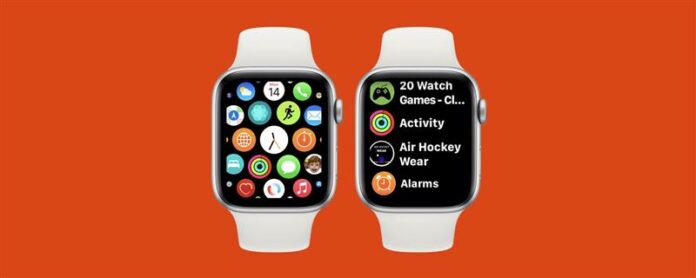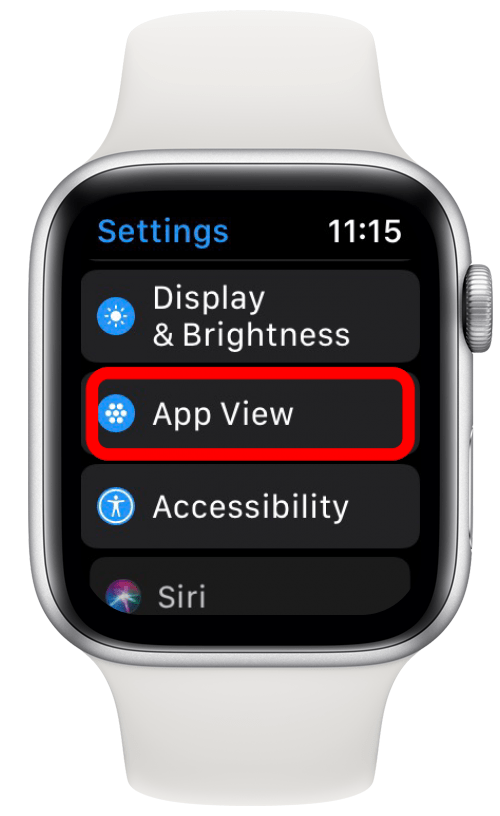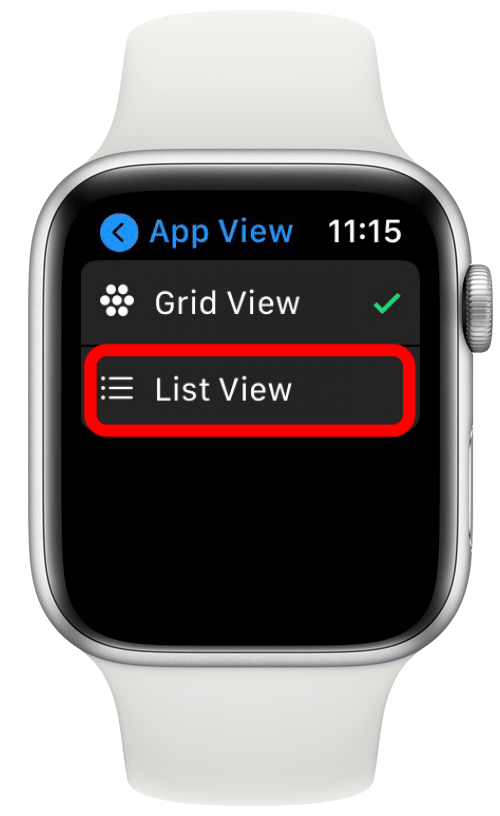Apple Watch -appar kan enkelt navigera med en av två layouter. Grid View visar dina appikoner i en honungskaklayout som du kan navigera med fingret. Listvy visar appar i alfabetisk ordning som du kan bläddra genom att använda den digitala kronan. Vi visar dig hur du ställer in dina Apple Watch -appar för att lista vy eller rutnätvy, enligt dina preferenser.
Varför du kommer att älska detta tips
- Om du är en visuell person kan rutnätvy känns som ett mer naturligt sätt att hitta appen du letar efter.
- Om du gillar listor och alfabetisering kan listvy vara den mest logiska layouten för dina Apple Watch -appar.
Hur man ändrar Apple Watch -applayout
Att lära dig hur du ändrar din applayout på Apple Watch kan göra det mycket enklare att hitta exakt vad du letar efter. För att lära dig mer om din Apple Watch, registrera dig för vårt gratis tips av dagen nyhetsbrev.
Så här byter du till rutnätvy eller listvy på Apple Watch:
- Öppna Inställningar på din Apple Watch genom att trycka på Home -knappen som finns på den digitala kronan och knacka på växellikonen.

- Tryck på appvy .

- Klicka på antingen listvy eller rutvy .

pro tips: Du kan zooma in och ut ur rutnätvyn med den digitala kronan, men du kan inte se namnet på apparna. Detta innebär att du måste memorera hur Apple Watch -visningsikonerna ser ut. I List View kan du å andra sidan se namnen på appar, men det kan ta längre tid att bläddra och hitta den du letar efter om du har många appar på din klocka.
Nu vet du hur du ändrar din Apple Watch -layout! Beroende på dina preferenser kanske du föredrar att lista eller rutnätvy för att söka Apple Watch -appar. Lär dig sedan hur du tar bort appar och Gratis upp Apple Watch-lagring .